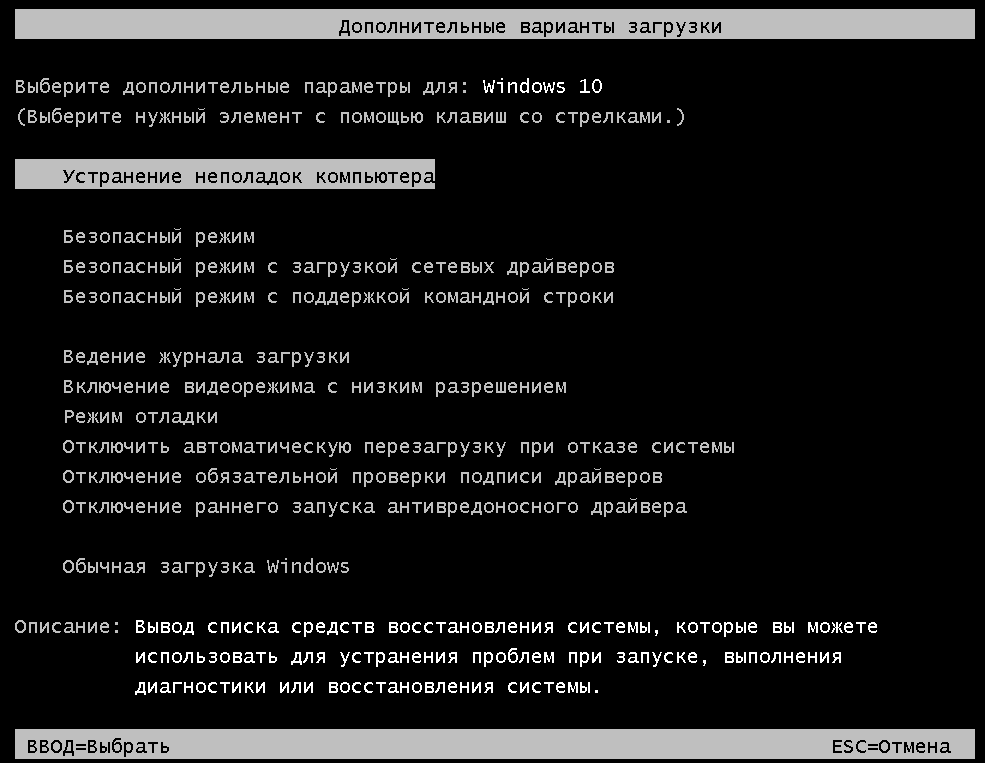Коли користувач встановлює Windows 10, на початку жорсткого диска створюється спеціальний прихований розділ «Зарезервовано системою» обсягом 500 Мб. Цей розділ містить важливі файли - завантажувач і середу відновлення, ту саму, яка запускається при збоях в роботі операційної системи. Крім того, вона може бути викликана, якщо при перезавантаженні через меню Пуск затиснути клавішу Shift. Саме середовище відновлення Windows 10 представлена чином WinRE.wim, розташованому в каталозі Recovery -> WindowsRE.
Інструмент цей може виявитися вельми корисним, але не все в ньому так однозначно. По-перше, запускається середовище відновлення тільки в тому випадку, якщо комп'ютер буде примусово перезавантажений тричі, по-друге, сама вона по собі нічого не вирішує, пропонуючи просто перезавантажити Windows. Ну, і по-третє, в робочій системі від середовища відновлення не так вже й багато толку, реально стати в нагоді вона може тільки тоді, коли система не зможе завантажитися. Так, а ще середу відновлення не можна запустити натисненням кнопки F8 при завантаженні, як це мало місце в Windows 7.
Звичайно, завжди можна скористатися настановним диском самої Windows 10, можна вдатися до якого-небудь сторонньому LiveCD на базі WinPE, але є і більш радикальне рішення - замінити вбудовану середу відновлення сторонньої, наприклад, Live CD AOMEI PE Builder. За функціоналом ця програма близька до Acronis True Image, але при цьому вона безкоштовна, містить багато різних системних засобів адміністрування, так що цілком може бути використана як альтернативне середовище відновлення Windows 10. До речі, в «живій» диск AOMEI PE Builder користувач може інтегрувати свої програми.


Потім перейдіть в параметри папок, зніміть на вкладці «Вид» галочку з чекбокса «Приховувати захищені системні файли» і активуйте радіокнопку «Показувати приховані файли ...», як показано на скріншоті.
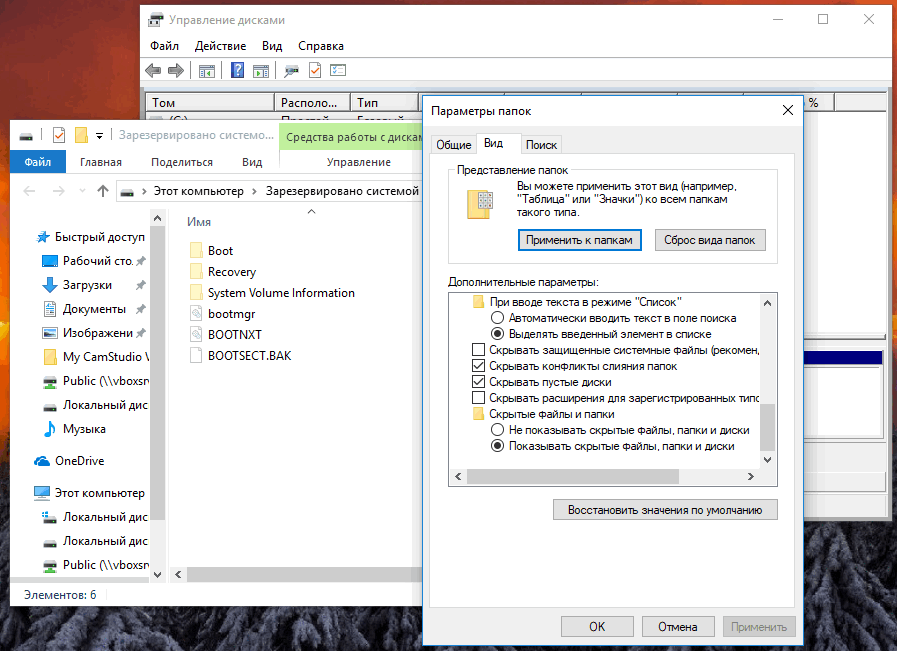
Після цього скачайте готовий ISO -образ програми по посиланню yadi.sk/d/lPQweEDR3LHEs7 і змонтуйте його в Провіднику подвійним кліком. У віртуальному розділі ви побачите кілька каталогів. Зайдіть в папку sources, скопіюйте розташований в ній файл boot.wim в корінь диска D і перейменуйте його в Winre.wim.
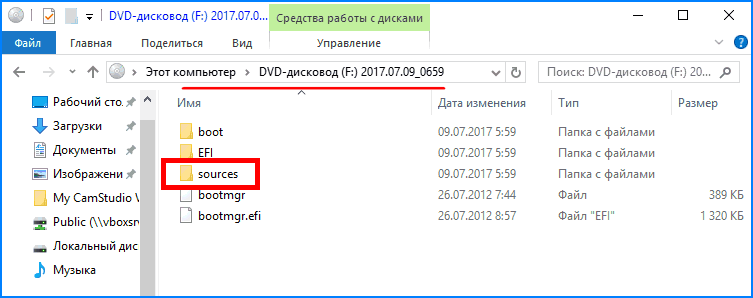


Цим файлом вам потрібно буде замінити оригінальний файл Winre.wim - системну середу відновлення. Напряму це зробити не можна, так як містить його папка Recovery захищена спеціальним атрибутом.
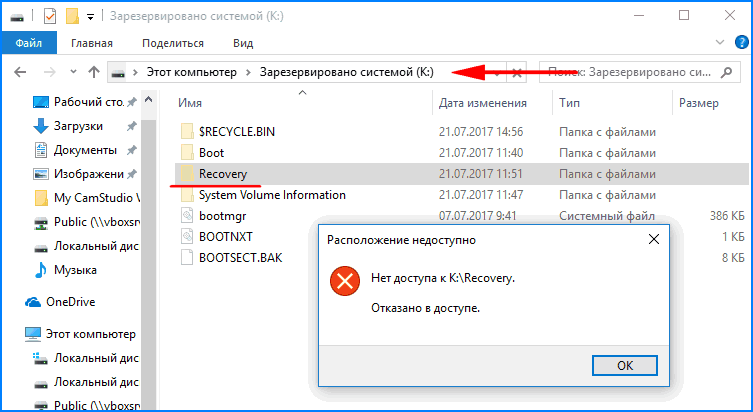
Для обходу обмежень скористаємося запущеної від імені адміністратора консоллю CMD, послідовно виконавши ці команди:
cd / d K: \ recovery
attrib / s / d
xcopy D: \ winre. wim K: \ Recovery \ WindowsRE / h / r

Першою командою переходимо в розташування зарезервованого розділу з раніше присвоєної йому буквою K, другою командою отримуємо список наявних в ньому файлів і їх атрибути, третьою командою замінюємо системний образ winre.wim на перейменований образ boot.wim програми Live CD AOMEI PE. При виконанні третин команди потрібно буде натиснути Y, підтвердивши запит на заміну. Готово. Закрийте командний рядок, размонтіруйте ISO -образ Live CD AOMEI PE і перезавантажте комп'ютер, утримуючи затиснутою клавішу Shift.
Примітка: в деяких випадках після заміни оригінального файлу перезавантаження не виконується (крутиться повідомлення «Йде підготовка Windows. Не вимикайте комп'ютер»). Якщо протягом півгодини система не перезавантажиться сама, вимкніть комп'ютер примусово, завантажити і виконайте перезавантаження в особливому режимі, тобто в середу відновлення, ще раз.
Далі на екрані вибору дії виберіть Пошук і усунення несправностей -> Додаткові параметри -> Командний рядок.

При цьому завантажиться середовище відновлення Live CD AOMEI PE з усіма інтегрованими в неї програмами, розібратися з функціоналом яких ви можете на дозвіллі.
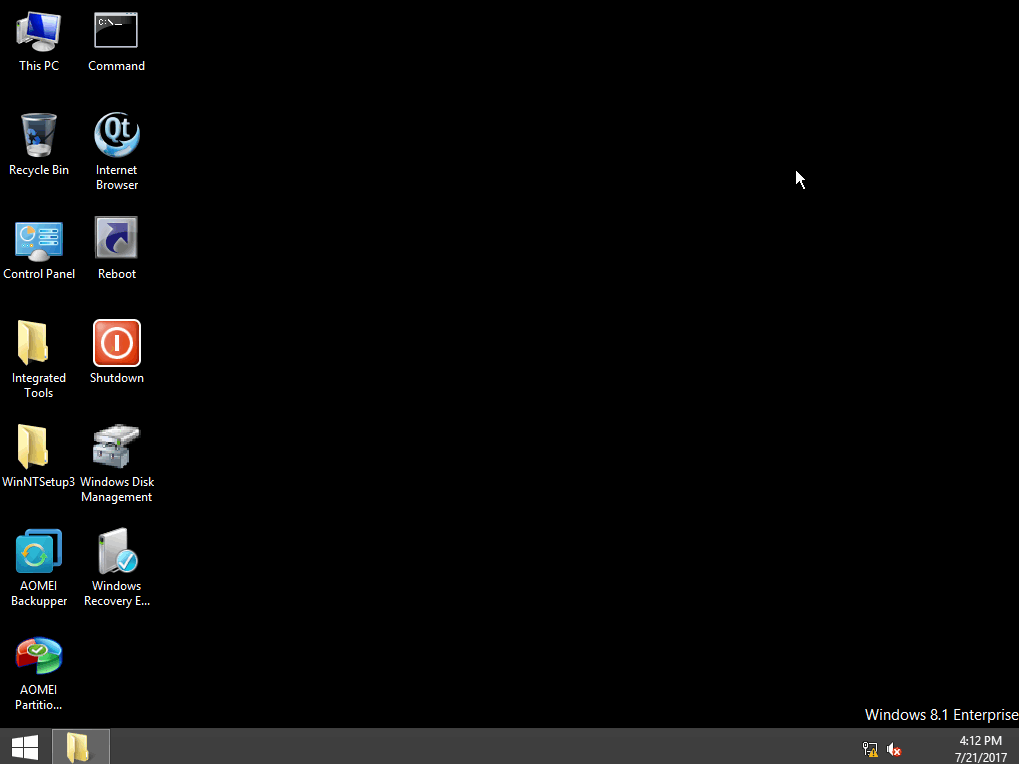
Так, щоб мати можливість викликати альтернативне середовище відновлення натисканням F8 при завантаженні, в працюючій системі виконайте в консолі CMD команду bcdedit / set {default} bootmenupolicy legacy
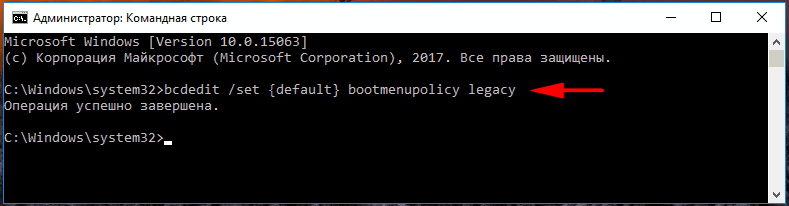
Тепер, якщо ви затиснете при старті системи F8, то запуститься класичний диспетчер завантаження і він буде таким, яким був у Windows 7.